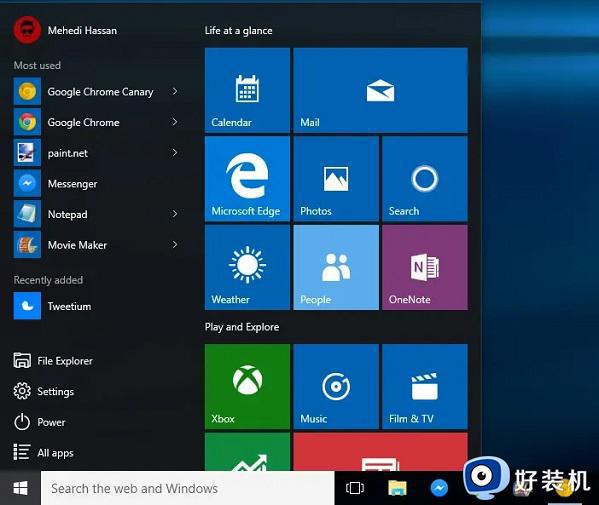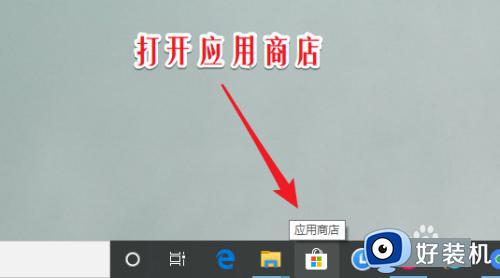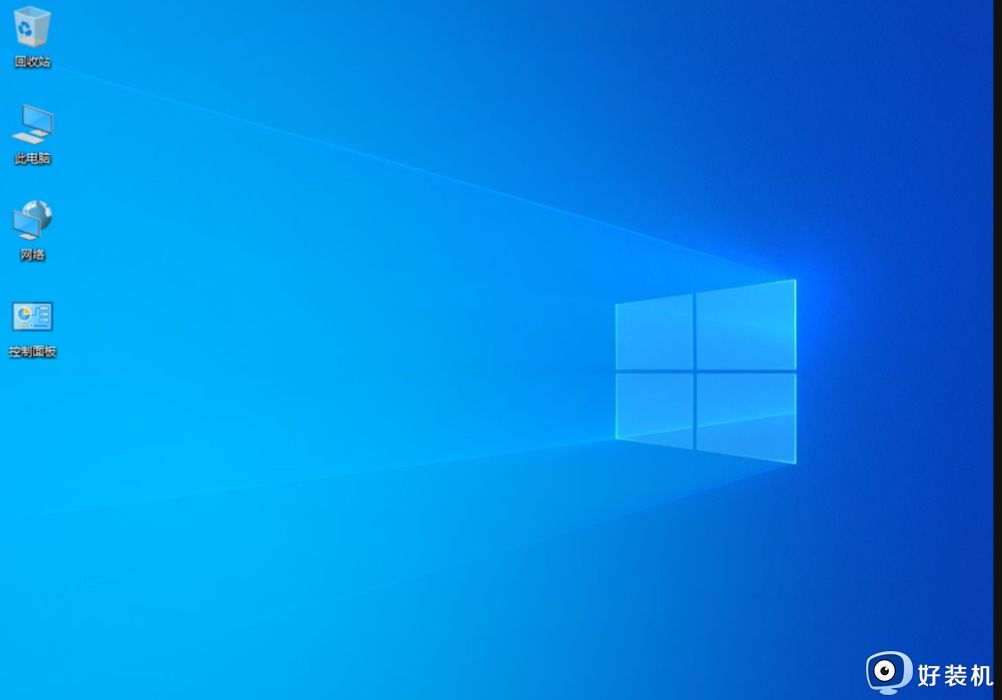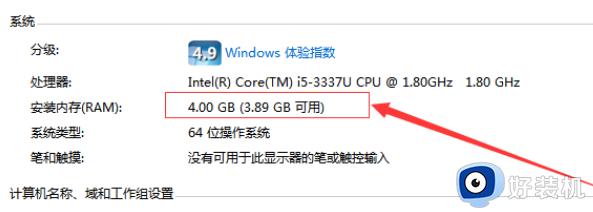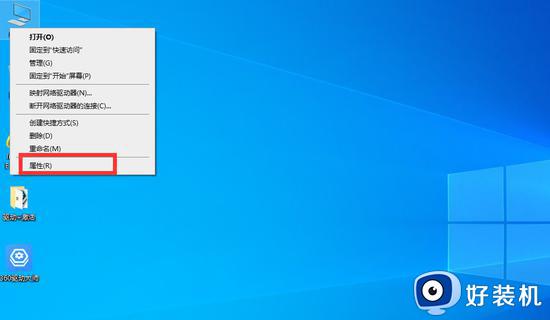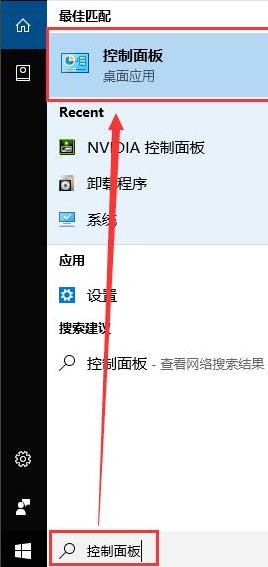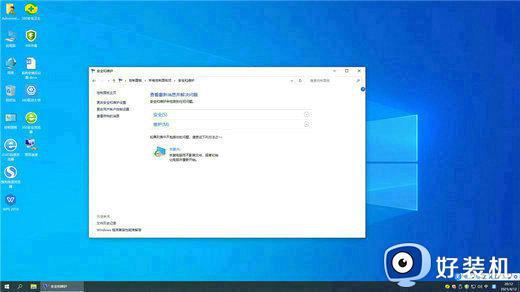最适合win10的cad版本是什么 win10安装最适合的cad版本方法
cad是一款制图软件,而且随便一搜索就出现很多版本,在众多版本中,但是哪一款最适合win10系统,这里建议cad2018,因为cad2018版本解决了4K分屏界面显示异常的问题,而且兼容性也不错,接下来详细说明win10安装最适合的cad版本方法。
cad2018还有其不错的优势功能,主要表现在一下几个方面:
1、平滑移植。
移植现在更易于管理。新版移植界面将自定义设置组织,轻松为您可以从中生成移植摘要报告的组和类别。
2、PDF支持。
可以将几何图形、填充、光栅图像和TrueType文字等从PDF文件输入,PDF可以是图形中附着的PDF,也可以是任何PDF文件。
3、共享设计视图。
可以通过向指定的人员转发生成的链接来共享设计视图,不用发送DWG文件本身。
那么,cad2018我们如何下载和安装呢?其实,虽然cad版本和功能不同,其实下载安装的步骤基本是一样的。我们以2019版图文步骤作为演示操作!
1、下载安装包,完成下载之后,我们点击安装包,鼠标右击,选择解压。
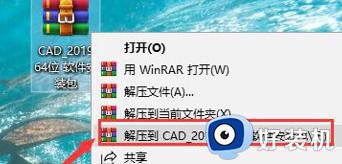
2、双击打开“CAD_2019_64bit”,选择保存位置。不建议存放c盘,其它盘新建一个“cad”文件夹,点击“更改”,找到创建的“CAD”文件夹,然后点击“确定”。
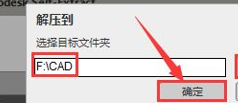
3、点击“安装”,在常见的协议界面,点击“我接受”,再点击“下一步”,点击“浏览”,找到创建的文件夹“CAD2019”,点击“安装”。
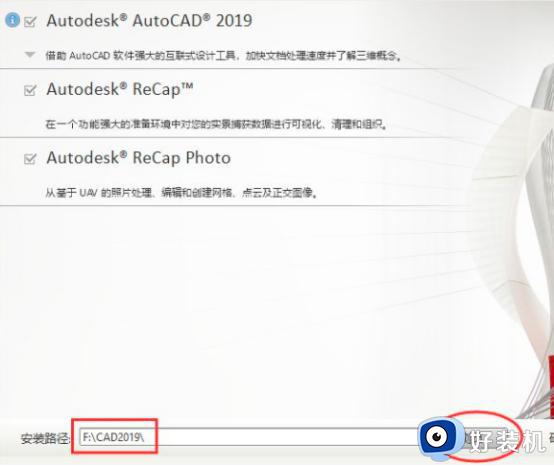
4、安装进度条完成之后,点击“完成”。随后,双击打开“AutoCAD2019”软件,然后点击“确定”。这时候,到了注册激活环节,点击“输入序列号”。
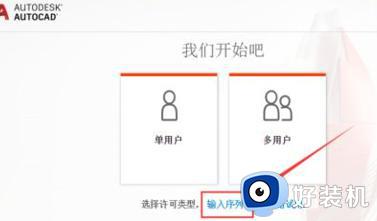
5、隐私声明界面,依然点击“我同意”,再点击“激活”按钮,随后输入序列号以及产品密钥,再点击“下一步”。
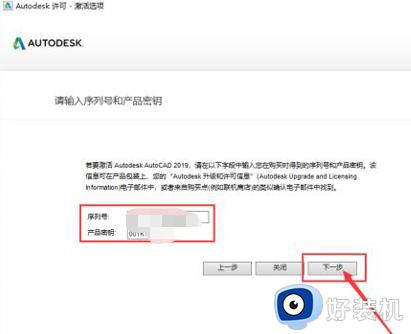
6、选择“我具有Autodesk提供的激活码”,打开“注册机”文件夹,鼠标右击“xf-adsk2019”,选择“以管理员身份运行”。
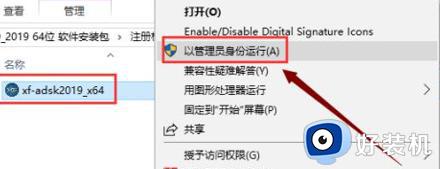
7、随后,我们复制申请号并粘贴到Request框中。接着先点击Patch,再点击Generate,再复制Activeation中生成的激活码,粘贴到“我具有Autodesk提供的激活码”下方的方框中,点击“下一步”就可以完成激活。
cad版本不一样功能也会有所不同,安装一款合适的cad版本更利于操作,如果还不知道选择什么版本,那么一起阅读上文教程内容安装。